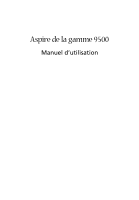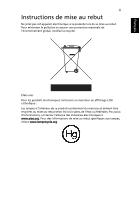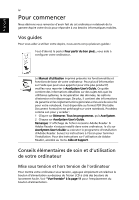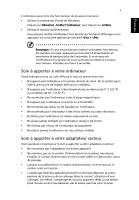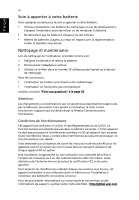Acer Aspire 9500 Aspire 9500 User's Guide FR
Acer Aspire 9500 Manual
 |
View all Acer Aspire 9500 manuals
Add to My Manuals
Save this manual to your list of manuals |
Acer Aspire 9500 manual content summary:
- Acer Aspire 9500 | Aspire 9500 User's Guide FR - Page 1
Aspire de la gamme 9500 Manuel d'utilisation - Acer Aspire 9500 | Aspire 9500 User's Guide FR - Page 2
sur un support quelconque, ainsi que toute transmission, par quelque procédé que ce soit, de manière électronique ou mécanique, par photocopie ou enregitrement et autres sont interdites sans l'autorisation écrite préalable d'Acer Incorporated. Ordinateur notebook Aspire de la gamme 9500 Modèle - Acer Aspire 9500 | Aspire 9500 User's Guide FR - Page 3
Français Français iii Instructions de mise au rebut Ne jetez pas cet appareil électronique à global, veuillez la recycler. États-unis Pour les produits électroniques contenant un moniteur ou affichage LCD/ cathodique : Les lampes à l'intérieur de ce produit contiennent du mercure et doivent être - Acer Aspire 9500 | Aspire 9500 User's Guide FR - Page 4
commencer Nous désirons vous remercier d'avoir fait de cet ordinateur notebook de la gamme Aspire votre choix pour répondre à vos besoins informatiques mobiles. Vos guides Pour vous aider à utiliser votre Aspire, nous avons conçu plusieurs guides : Tout d'abord, le poster Pour partir du bon pied - Acer Aspire 9500 | Aspire 9500 User's Guide FR - Page 5
Français Français v L'ordinateur peut être mis hors tension de plusieurs manières : • Utilisez la commande d'arrêt de Windows Cliquez sur Démarrez, Arrêter l'ordinateur, puis cliquez sur Arrêter. • Utilisez le bouton d'alimentation Vous pouvez mettre l'ordinateur hors tension en fermant l'affichage - Acer Aspire 9500 | Aspire 9500 User's Guide FR - Page 6
la batterie. • Ne démontez pas les batteries. Éloignez-les des enfants. • Mettez les batteries usag Il est demandé aux utilisateurs de suivre les instructions de sécurité RF pour les appareils sans fil services, et des informations de support, veuillez visiter notre site Web : http://global.acer.com. - Acer Aspire 9500 | Aspire 9500 User's Guide FR - Page 7
Acer Empowering Technology 1 Acer eDataSecurity Management 2 Acer eLock Management 3 Acer ePerformance Management 4 Acer eRecovery Management 5 Acer eSettings Management 6 Acer eNet Management 7 Acer ePower Management 8 Acer ePresentation Management 10 Une visite guidée du Aspire - Acer Aspire 9500 | Aspire 9500 User's Guide FR - Page 8
service Garantie internationale des voyageurs (International Travelers Warranty; ITW) Avant d'appeler Acer TV enregistrée Enregistrements programmés Aperçu TV Guide des programmes Trouver un programme Paramètres TV DVD Déplacements avec votre ordinateur notebook Déconnexion du bureau Courts dé - Acer Aspire 9500 | Aspire 9500 User's Guide FR - Page 9
intégrée 68 Infrarouge rapide (FIR) 68 USB (Universal Serial Bus) 69 Port IEEE 1394 bles TV et entrée AV 73 Utilitaire du BIOS 76 Séquence d'initialisation 76 Activation de la de films DVD 77 Gestion de l'alimentation 78 Acer eRecovery Management 79 Créer la sauvegarde 79 - Acer Aspire 9500 | Aspire 9500 User's Guide FR - Page 10
Déclaration de conformité laser 88 Déclaration sur les pixels de l'écran LCD 88 Avis de protection du droit d'auteur de Macrovision 88 Avis réglementaire du périphérique radio 89 Général 89 Union européenne (UE) 89 L'exigence - Acer Aspire 9500 | Aspire 9500 User's Guide FR - Page 11
aux fonctions utilisées régulièrement et de gérer votre nouveau notebook Acer. Elle intègre huit utilitaires pratiques : • Acer eDataSecurity Management protège vos données avec des mots de passe et des algorithmes de cryptage. • Acer eLock Management limite l'accès aux média de stockage externes - Acer Aspire 9500 | Aspire 9500 User's Guide FR - Page 12
Acer eDataSecurity Management Acer eDataSecurity Management est un utilitaire de cryptage des fichiers pratique qui protège vos fichiers contre les accès par des personnes non autorisées. Il est intégré commodément à Windows . L'assistant de configuration Acer eDataSecurity Management vous invitera - Acer Aspire 9500 | Aspire 9500 User's Guide FR - Page 13
initial avec tous les verrous retirés. Remarque : Si vous perdez votre mot de passe, il n'y a pas de méthode pour le réinitialiser à l'exception de reformater votre notebook ou de l'emporter à un Centre de service client Acer. Assurez-vous de vous rappeler ou de noter votre mot de passe. - Acer Aspire 9500 | Aspire 9500 User's Guide FR - Page 14
du système qui augmente la performance de votre notebook Acer. Il fournit les options suivantes pour améliorer les performances globales du système. • Memory optimization (Optimisation de la mémoire) - lib de la vitesse) - améliore l'utilisabilité et la performance de votre système Windows XP. - Acer Aspire 9500 | Aspire 9500 User's Guide FR - Page 15
dur (plus récent point de récupération défini). • Récupération depuis CD/DVD. Pour plus d'informations, veuillez-vous reporter à "Acer eRecovery Management" à la page 79 dans le AcerSystem User's Guide. Remarque : Si votre ordinateur n'était pas fournit avec un CD de récupération ou un CD système - Acer Aspire 9500 | Aspire 9500 User's Guide FR - Page 16
permet d'optimiser votre système d'exploitation, pour que votre ordinateur fonctionne plus rapidement, plus régulièrement et mieux. De plus, Acer eSettings Management : • Fournit une interface utilisateur graphique simple pour la navigation sans problème dans le programme. • Affiche l'état général - Acer Aspire 9500 | Aspire 9500 User's Guide FR - Page 17
Pour accéder à cet utilitaire, vous pouvez soit cliquer sur l'icône « Acer eNet Management » sur votre notebook ou démarrer le programme depuis le menu Démarrer. Vous avez également l'option de définir Acer eNet Management pour qu'il démarre automatiquement lorsque vous mettez votre ordinateur sous - Acer Aspire 9500 | Aspire 9500 User's Guide FR - Page 18
maximum) ». Vous pouvez ajuster la vitesse du processeur, la luminosité du LCD et d'autres paramètres, ou cliquer sur des boutons pour activer/désactiver les fonctions suivantes : Réseau sans fil, Bluetooth, CardBus, carte mémoire, Audio et réseau câblé. DC mode (Mode CC) Pour répondre à votre - Acer Aspire 9500 | Aspire 9500 User's Guide FR - Page 19
OK. 5 Le nouveau profile apparaît sur l'écran principal. État de la batterie Pour une estimation d'autonomie en temps réel de la batterie sur la base de l'utilisation actuelle, reportez-vous sur le côté inférieur ès l'Hibernation ou la Réserve. • Afficher des informations sur Acer ePower Management. - Acer Aspire 9500 | Aspire 9500 User's Guide FR - Page 20
Empowering Technology 10 Acer ePresentation Management Acer ePresentation Management permet de sélectionner parmi deux des résolutions de projecteur les plus fréquentes : XGA et SVGA. - Acer Aspire 9500 | Aspire 9500 User's Guide FR - Page 21
Pour partir du bon pied..., nous allons vous faire explorer votre nouvel ordinateur Aspire. Vue frontale # Élément 1 Écran d'affichage 2 Indicateurs d'état 3 Boutons de lancement facile Description Également appelé écran LCD (Liquid Crystal Display), affiche les données de l'ordinateur. Diodes - Acer Aspire 9500 | Aspire 9500 User's Guide FR - Page 22
utilisé pour le défilement quadridirectionnel. 9 Repose mains Zone de support confortable pour vos mains lorsque vous utilisez l'ordinateur. Vue frontale ferm haut-parleurs de gauche et de droite produisent une sortie audio stéréo. 2 Bouton Appuyez pour activer/désactiver la communication sans - Acer Aspire 9500 | Aspire 9500 User's Guide FR - Page 23
Élément 5 Indicateur d'alimentation Description Indique l'état d'alimentation de l'ordinateur. 6 Indicateur de batterie Indique l'état d'alimentation de la batterie. 7 Boutons Arcade/média Pour l'utilisation avec Acer Arcade et d'autres programmes de lecture média (pour certains modèles - Acer Aspire 9500 | Aspire 9500 User's Guide FR - Page 24
Type II. t de carte PC Lecteur de cartes 5 en 1 Accepte une carte mémoire Memory Stick, Memory Stick Pro, MultiMediaCard (MMC), Secure Digital (SD) et xD-Picture Card. Remarque : Seule une IEEE 1394. Deux ports Se connectent à des périphériques USB 2.0 USB 2.0 (p.ex. une souris USB, une caméra - Acer Aspire 9500 | Aspire 9500 User's Guide FR - Page 25
LCD). audio/vidéo vidéo (pour certains modèles). 9 Port Ethernet RJ-45 Se connecte à un réseau Ethernet 10/100/ 1000Base. 10 Port Modem RJ-11 Connecte l'ordinateur à une ligne de téléphone. 11 Port USB 2.0 Se connecte à des périphériques USB 2.0 (p.ex. une souris USB, une caméra USB - Acer Aspire 9500 | Aspire 9500 User's Guide FR - Page 26
la mémoire principale de l'ordinateur. mémoire 3 Loquet de Verrouille la batterie. verrouillage de la batterie 4 Loquet de Libère la batterie pour le retrait. libération de la batterie 5 Baie de la batterie Contient la batterie de l'ordinateur. 6 Baie du disque Contient le disque dur de - Acer Aspire 9500 | Aspire 9500 User's Guide FR - Page 27
exploitation Microsoft® Windows® XP Home Edition (Service Pack 2) Microsoft® Windows® XP Professional (Service Pack 2) Microsoft® Windows® Media Écran LCD TFT couleur Acer CrystalBrite WXGA 17 pouces, résolution 1440 x 900 ou écran LCD TFT couleur Wide WSXGA+ 17 pouces ou écran LCD TFT couleur - Acer Aspire 9500 | Aspire 9500 User's Guide FR - Page 28
LCD double lampe: 402 (L) x 286 (P) x 39,3/42,0 (H) mm (15,83 x 11,26 x 1,55/1,65 pouces) 3,9 kg (8,6 lb) Standard de gestion de l'alimentation du processeur ACPI 2.2 prenant en charge les modes d'économie d'énergie de Réserve et d'Hibernation Batterie Bluetooth® Acer Arcade ou le SE MSE Système audio - Acer Aspire 9500 | Aspire 9500 User's Guide FR - Page 29
USB d'entrée audio Port de sortie audio / haut-parleurs BIOS Acer Empowering Technology Acer Launch Manager Acer GridVista Acer System Recovery CD Norton AntiVirus™ Adobe® Reader® CyberLink® PowerDVD™ NTI CD-Maker™ Acer Arcade Bluetooth profile Modules mémoire soDIMM de 256, 512 Mo et 1 Go Batterie - Acer Aspire 9500 | Aspire 9500 User's Guide FR - Page 30
d'état de l'alimentation, de la batterie et de la communication sans fil sont visibles même lorsque l'écran LCD est fermé. Icône Fonction Verr Bluetooth Indique l'état de la communication Bluetooth. Réseau sans fil Indique l'état de la communication réseau sans fil. Alimentation Batterie - Acer Aspire 9500 | Aspire 9500 User's Guide FR - Page 31
Français 21 1. Charge : La diode est orange lorsque la batterie se recharge. 2. Pleine charge : La diode est verte en mode par l'utilisateur. Appuyez sur < > pour exécuter la Acer Empowering Technology. Veuillez consulter "Acer Empowering Technology" à la page 1. Les boutons courrier électronique, - Acer Aspire 9500 | Aspire 9500 User's Guide FR - Page 32
haut ou le bas ou vers la gauche ou la droite. Ceci est similaire à l'utilisation de la barre de défilement de droite dans les applications Windows. - Acer Aspire 9500 | Aspire 9500 User's Guide FR - Page 33
Français Français 23 Fonction Exécution Bouton gauche (1) Cliquez rapidement deux fois. Bouton droit (4) Sélection Cliquez une fois. Faire glisser Cliquez et maintenez, puis utilisez le doigt pour faire glisser le curseur. Menu contextuel Défilement Cliquez une fois. Bouton Touchpad - Acer Aspire 9500 | Aspire 9500 User's Guide FR - Page 34
Le clavier a des touches de dimension normale qui comprennent un pavé numérique intégré, des touches de direction séparées, de verrouillage, Windows, de fonctions et spéciales. Touches de verrouillage Le clavier a trois touches de verrouillage qui peuvent être activées ou désactivées. Touche - Acer Aspire 9500 | Aspire 9500 User's Guide FR - Page 35
a le même effet qu'un clic sur le bouton Démarrer de Windows, elle fait apparaître le menu Démarrer. Elle peut également ê : Ouvre la fenêtre du Poste de travail. < > + : Ouvre le Centre d'aide et de support. < > + : Ouvre la fenêtre des Résultats de la recherche. < > + : Ouvre la bo - Acer Aspire 9500 | Aspire 9500 User's Guide FR - Page 36
luminosité de l'écran, le volume en sortie et l'utilitaire du BIOS. Pour activer les touches spéciales, appuyez et maintenez la Acer eSettings dans Acer Empowering Technology. Voir "Acer Empowering Technology" à la page 1. Lance Acer ePower Management dans Acer Empowering Technology. Voir "Acer - Acer Aspire 9500 | Aspire 9500 User's Guide FR - Page 37
27 Français Français Touche spéciale Icône Fonction + Touchpad + Haut-parleur + Verrou média + Volume + Description Active et désactive le touchpad. Active et désactive les hautparleurs. Active et désactive les boutons média Arcade du panneau avant. - Acer Aspire 9500 | Aspire 9500 User's Guide FR - Page 38
Français 28 Touches spéciales Vous pouvez trouver le symbole de l'euro et le symbole du dollar US en haut au centre de votre clavier. Le symbole de l'euro 1 Ouvrez un traitement de texte. 2 Pour taper le symbole < > maintenez puis appuyez sur la touche en haut au centre du clavier. - Acer Aspire 9500 | Aspire 9500 User's Guide FR - Page 39
Français Français 29 Éjection du plateau du lecteur optique (CD ou DVD) Pour éjecter le plateau du lecteur optique lorsque l'ordinateur est sous tension, appuyez sur le bouton d'éjection du lecteur. Utilisation d'un cadenas pour ordinateur Une encoche de sécurité située sur le châssis de l' - Acer Aspire 9500 | Aspire 9500 User's Guide FR - Page 40
Français 30 Audio L'ordinateur intègre l'audio stéréo AC'97 16 bits haute-fidélité et deux hautparleurs stéréo. Contrôle du volume L'ajustement du volume sur l'ordinateur est facile avec l'appui sur des - Acer Aspire 9500 | Aspire 9500 User's Guide FR - Page 41
système Remarque : Les utilitaires système ne fonctionnent que sous Microsoft Windows XP. Acer GridVista (compatible avec le double affichage) Pour activer la fonction de double affichage de votre notebook. Assurez-vous d'abord que le moniteur secondaire est connecté. Puis, sélectionnez Démarrer - Acer Aspire 9500 | Aspire 9500 User's Guide FR - Page 42
plusieurs fenêtres sur le même écran. Pour accéder à cette fonction, veuillez aller à Démarrer, Tous les programmes et cliquez sur Acer GridVista. Vous pouvez choisir l'un des quatre paramètres indiqués ci-dessous : Double (Vertical), Triple (Principal à gauche), Triple (Principal à droite) ou - Acer Aspire 9500 | Aspire 9500 User's Guide FR - Page 43
Français 33 Launch Manager Launch Manager vous permet de définir les 4 touches de lancement facile situées en haut du clavier. Voir « Boutons de lancement facile » à la page 21 pour l'emplacement des boutons de lancement facile. Vous pouvez accéder à Launch Manager en cliquant sur Démarrer, Tous - Acer Aspire 9500 | Aspire 9500 User's Guide FR - Page 44
AntiVirus Double-cliquez sur l'icône Norton AntiVirus sur le bureau, ou cliquez sur le bouton Démarrer sur la barre des tâches de Windows, sélectionnez Programmes et sélectionnez Norton AntiVirus. 2 Dans la fenêtre principale de Norton AntiVirus, cliquez sur Recherche de virus. 3 Dans le panneau - Acer Aspire 9500 | Aspire 9500 User's Guide FR - Page 45
stéréo de votre ordinateur Aspire peuvent accomplir plusieurs fonctions fonctions des microphones : Double-cliquez sur l'icône HD Audio Manager située sur la barre des tâches. Puis sé interfère avec la qualité du son de votre notebook. Cliquez sur Noise Suppression pour activer cette fonction. - Acer Aspire 9500 | Aspire 9500 User's Guide FR - Page 46
qui suit : • Si vous utilisez la batterie, son niveau de charge peut être trop é, vérifiez ce qui suit : • Le lecteur USB externe contient-il une disquette non-initialisable (non- du bouton droit sur le bureau de Windows et sélectionnez Propriétés pour faire appara notebook ou sur un moniteur externe. - Acer Aspire 9500 | Aspire 9500 User's Guide FR - Page 47
trop bas. Dans Windows, vérifiez l'icô audio de l'ordinateur, les haut-parleurs internes sont éteints automatiquement. Le clavier ne répond pas. Essayez de connecter un clavier externe au port USB sur l'ordinateur. S'il fonctionne, contactez votre revendeur ou un centre de service du BIOS et vérifier - Acer Aspire 9500 | Aspire 9500 User's Guide FR - Page 48
câble de l'imprimante est bien branché dans le port parallèle ou USB de l'ordinateur et dans le port correspondant de l'imprimante. Je veux configurer mon le manuel de Windows pour des détails. Remarque : Veuillez noter que lors de la première initialisation de votre notebook vous pouvez ignorer - Acer Aspire 9500 | Aspire 9500 User's Guide FR - Page 49
opération de restauration, veuillez vérifier les paramètres du BIOS. 1 Vérifiez si la fonction Acer disk-to-disk recovery est activée ou non. 2 Assurez-vous que le paramètre D2D Recovery dans Main est réglé sur Enabled. 3 Quittez l'utilitaire du BIOS et enregistrez les modifications. Le système se - Acer Aspire 9500 | Aspire 9500 User's Guide FR - Page 50
ITW avec vous, surtout lorsque vous voyagez, pour pouvoir bénéficier du support de nos centres de maintenance. Placez votre preuve d'achat dans le rabat consulter http://global.acer.com. Avant d'appeler Veuillez préparer les informations qui suivent avant d'appeler Acer pour un service en ligne, et - Acer Aspire 9500 | Aspire 9500 User's Guide FR - Page 51
- écoutez des fichiers musicaux dans de nombreux formats • TV - regardez et enregistrez les programmes TV numérique ou analogiques (option) • Paramètre - ajustez Acer Arcade selon vos préférences • Créer DVD - gravez une combinaison de média sur un CD/DVD Remarque : Lors de l'affichage de vidéos, de - Acer Aspire 9500 | Aspire 9500 User's Guide FR - Page 52
Lorsque Windows est exécuté, les combinaisons des touches de la liste cidessous sont disponibles pour contrôler et régler les fonctions et paramètres de Acer Arcade. èles Aspire, il est possible d'utiliser Acer Arcade pour notebook ou la télécommande pour naviguer dans les menus et gérer Acer Arcade - Acer Aspire 9500 | Aspire 9500 User's Guide FR - Page 53
Français 43 Télécommande à 48 boutons Si votre Aspire est fourni avec une carte tuner TV, une télécommande à 48 boutons est inclue pour utilisation avec le logiciel Acer Arcade. Le tableau ci-dessous explique les fonctions de ce contrôleur. 1 14 2 15 3 16 4 17 18 19 5 20 6 21 7 22 - Acer Aspire 9500 | Aspire 9500 User's Guide FR - Page 54
notebook en mode de Réserve. Appuyez-le de nouveau pour la reprise. Fonctions de la télécommande # Élément Description 1 Record Enregistrer la TV 2 Arcade Lancer/Quitter Acer Retourner en arrière dans le média 9 Pause Pause de l'audio, la vidéo, les diaporamas, la TV en direct ou enregistrée - Acer Aspire 9500 | Aspire 9500 User's Guide FR - Page 55
45 Français # Élément Description 23 Avance rapide Avancer rapidement dans le média 24 DVD menu Lancer l'écran du menu DVD 25 Arrêt Arrêter la lecture actuelle ou l'enregistrement 26 Language Ouvrir le menu de langue du DVD** 27 Info/EPG Afficher les informations de listage DVD ou TV 28 - Acer Aspire 9500 | Aspire 9500 User's Guide FR - Page 56
Français 46 Mini télécommande Votre notebook Aspire est fourni avec une mini télécommande facile à manier pour une utilisation pratique. Les boutons fournissent une fonctionnalité de lecture standard. Les images ci-dessous illustrent - Acer Aspire 9500 | Aspire 9500 User's Guide FR - Page 57
à votre machine et vos préférences personnelles. La page des paramètres est atteinte avec le bouton Paramètres sur la page d'accueil. Cliquez sur Acer Arcade Help pour une aide complète sur chaque mode de Arcade. Dans les Paramètres d'affichage : Utilisez l'option de taux d'écran pour choisir entre - Acer Aspire 9500 | Aspire 9500 User's Guide FR - Page 58
écouteurs et SPDIF, 2 ou plusieurs haut-parleurs selon votre équipement audio. Sortie audio doit être réglé sur Stéréo si vous utilisez des haut- bas de l'écran. Contrôles de navigation Pour retourner à la page d'accueil Acer Arcade, cliquez sur le bouton Accueil dans le coin supérieur gauche de la - Acer Aspire 9500 | Aspire 9500 User's Guide FR - Page 59
Français 49 Contrôles des lecteurs En bas de la fenêtre sont affichés les contrôles des lecteurs utilisés pour la vidéo, les diaporamas, la TV, les films et la musique. Le groupe à gauche fournit les contrôles de lecture standard (lecture, pause, arrêt, etc...). Le groupe sur la droite contrôlent - Acer Aspire 9500 | Aspire 9500 User's Guide FR - Page 60
Français 50 Mode d'arrière-plan Avec Acer Arcade, vous pouvez continuer à écouter la musique ou regarder la TV de DVD, vous pouvez regarder des films sur des DVD ou des VCD avec la fonction Cinema de Acer Arcade. Ce lecteur a les fonctions et les contrôles d'un lecteur de DVD de salon typique. - Acer Aspire 9500 | Aspire 9500 User's Guide FR - Page 61
changer les paramètres Vidéo et Langues. Les Paramètres contrôlent la sortie audio et sous-titres des DVD. Les Sous-titres sélectionnent la langue des sous- vous désactivez le son quelle que soit la raison. Album Acer Arcade permet d'afficher vos photos numériques individuellement ou sous forme - Acer Aspire 9500 | Aspire 9500 User's Guide FR - Page 62
choisir la musique dans votre bibliothèque musicale personnelle. Cliquez sur Charger les paramètres par défaut pour retourner vos paramètres à Pour ouvrir la fonction Vidéo, cliquez sur Vidéo sur la page d'accueil Acer Arcade pour ouvrir la page d'accueil Vidéo. Remarque : La fonctionnalité Vidéo - Acer Aspire 9500 | Aspire 9500 User's Guide FR - Page 63
et stockée dans un répertoire déterminé par l'utilisateur. Le répertoire de destination peut être changé depuis le menu Paramètres. Édition de la vidéo Acer Arcade offre la possibilité d'éditer des clips vidéo, les photos et les segments capturés depuis un caméscope en un film. Vous pouvez également - Acer Aspire 9500 | Aspire 9500 User's Guide FR - Page 64
collection musicale, cliquez sur le bouton Musique sur la page d'accueil Acer Arcade pour ouvrir la page d'accueil Music. Sélectionnez le dossier, CD du volume ou le contrôle de la lecture. Pour convertir la musique d'un CD audio après avoir inséré le CD, cliquez sur Convertir CD. Dans la page qui - Acer Aspire 9500 | Aspire 9500 User's Guide FR - Page 65
des programmations d'enregistrement TV pour un affichage ultérieur. Voir Enregistrements programmés. L'option Guide des programmes permet d'avoir des informations de programme pour toutes les chaînes. Voir Guide des programmes. L'option Trouver un programme permet de rechercher un type spécifique de - Acer Aspire 9500 | Aspire 9500 User's Guide FR - Page 66
Français 56 Cliquez sur " " pour une pause de la lecture, sur " " pour continuer à regarder. Cliquez sur " " pour le retour ou sur " " pour l'avance rapide. Cliquez sur " " pour aller au début de l'enregistrement de reproduction instantanée ou cliquez sur " " pour aller à la fin de l'enregistrement - Acer Aspire 9500 | Aspire 9500 User's Guide FR - Page 67
le bouton Paramètres dans la page TV principale. Il y a quatre types de paramètres TV : les paramètres Signal, Chaîne, Enregistrement et Guide. Paramètres Signal Cliquez sur Périphérique de capture pour sélectionner entre une entrée analogique ou numérique pour votre signal TV. Sélectionnez Source - Acer Aspire 9500 | Aspire 9500 User's Guide FR - Page 68
les régions avec le service télétexte, le télétexte peut disponible lorsque le télétexte est activé. Créer des DVD Acer Arcade fournit une solution facile et complète pour l'enregistrement de votre collection musicale en MP3 et d'autres formats audio populaires. Vous pouvez même créer des CD MP3 - Acer Aspire 9500 | Aspire 9500 User's Guide FR - Page 69
Français 59 Avec Arcade vous pouvez faire un diaporama de vos photos numériques avec de la musique de fond ou graver un film amateur avec des extraits de TV ou de film. Partagez vos évènements avec vos amis et votre famille pour la lecture sur la plupart des lecteurs de DVD. Vous pouvez même - Acer Aspire 9500 | Aspire 9500 User's Guide FR - Page 70
Français 60 Déplacements avec votre ordinateur notebook Cette section vous donne des conseils et des arrêter l'ordinateur : Cliquez sur Démarrez, Arrêter l'ordinateur, puis cliquez sur Arrêter (Windows XP). Ou : Vous pouvez placer l'ordinateur en mode de Sommeil en appuyant sur + - Acer Aspire 9500 | Aspire 9500 User's Guide FR - Page 71
est assez courte, il n'est probablement pas nécessaire d'emporter autre chose que votre ordinateur. Si votre réunion est plus longue ou si votre batterie n'est pas complètement chargée, il peut être utile d'emporter l'adaptateur secteur pour brancher votre ordinateur dans la salle de réunion. Si la - Acer Aspire 9500 | Aspire 9500 User's Guide FR - Page 72
au bureau d'un client ou pour un voyage local. Préparation de l'ordinateur Préparez l'ordinateur comme pour l'emporter à la maison. Assurez-vous que la batterie dans l'ordinateur est chargée. Les services de sécurité des aéroports peuvent vous demander de le mettre sous tension. - Acer Aspire 9500 | Aspire 9500 User's Guide FR - Page 73
les choses suivantes avec vous : • Adaptateur secteur • Les cordons d'alimentation dont vous aurez besoin pour le ou les pays de destination • Batteries de rechange complètement chargées • Fichiers de pilotes imprimantes complémentaires si vous prévoyez d'utiliser une autre imprimante • Justificatif - Acer Aspire 9500 | Aspire 9500 User's Guide FR - Page 74
Français 64 Considérations spéciales Suivez les mêmes conseils que pour un voyage normal. De plus, ces conseils sont utiles lors des voyages internationaux : • En voyage à l'étranger, vérifiez que la tension locale et les spécifications du cordon de l'adaptateur secteur sont compatibles. Si ce n' - Acer Aspire 9500 | Aspire 9500 User's Guide FR - Page 75
du BIOS. Lorsqu'il est défini, vous devez entrer ce mot de passe pour accéder à l'utilitaire du BIOS. Voir "Utilitaire du BIOS" à é maximale. • Le mot de passe à l'initialisation (Password on Boot) prévient l'utilisation non autorisée de votre ordinateur. Combinez l'utilisation service agréé. - Acer Aspire 9500 | Aspire 9500 User's Guide FR - Page 76
lors de l'initialisation. • Entrez le mot de passe du superviseur et appuyez sur pour accéder à l'utilitaire du BIOS. Si le mot de passe est incorrect, un message d'avertissement apparaît. Essayez de nouveau et appuyez sur . • Lorsque le mot de passe de l'utilisateur - Acer Aspire 9500 | Aspire 9500 User's Guide FR - Page 77
avec des options Votre ordinateur notebook vous offre une expérience informatique mobile complète. Options de connectivité Les ports vous permettent de connecter des périphériques à l'ordinateur comme vous le feriez pour un ordinateur de bureau. Pour des instructions sur la connexion des diff - Acer Aspire 9500 | Aspire 9500 User's Guide FR - Page 78
Français 68 Fonction réseau intégrée La fonction réseau intégrée vous permet de connecter votre ordinateur à un réseau Ethernet. Pour utiliser la fonction réseau, connectez un câble Ethernet du port Ethernet (RJ-45) à l'arrière de l'ordinateur à une prise réseau ou à un concentrateur réseau. - Acer Aspire 9500 | Aspire 9500 User's Guide FR - Page 79
un port série à haute vitesse qui permet de connecter des périphériques USB sans occuper les ressources précieuses du système. Port IEEE 1394 Le port IEEE 1394 de l'ordinateur permet de connecter des périphériques compatibles - Acer Aspire 9500 | Aspire 9500 User's Guide FR - Page 80
Français 70 Emplacement de carte PC L'emplacement de carte PC de Type II de l'ordinateur accepte les cartes PC qui accroissent l'utilisabilité et l'extensibilité de l'ordinateur. Ces cartes doivent avoir un logo PC Card. Les cartes PC (anciennement PCMCIA) sont des cartes d'extension pour - Acer Aspire 9500 | Aspire 9500 User's Guide FR - Page 81
nombre d'options d'extension, y compris les adaptateurs de carte mémoire Flash, les tuners TV, la connectivité Bluetooth et les adaptateurs IEEE 1394B. Les ExpressCard prennent en charge les applications USB 2.0 et PCI Express. Important ! Il y a deux types, ExpressCard/54 et ExpressCard/34 (54 mm - Acer Aspire 9500 | Aspire 9500 User's Guide FR - Page 82
: 1 Mettez le notebook hors tension, débranchez l'adaptateur secteur (s'il est branché), et retirez la batterie. Tournez ensuite le notebook à l'envers pour acc en place et fixez-le avec la vis. 5 Réinstallez la batterie et reconnectez l'adaptateur secteur. 6 Mettez l'ordinateur sous tension. La - Acer Aspire 9500 | Aspire 9500 User's Guide FR - Page 83
Connexion de vos câbles TV et entrée AV Suivez les instructions ci-dessous pour configurer la fonction TV de votre notebook Acer Aspire. Systèmes PAL/SECAM et NTSC 1 Branchez la prise RF du câble PAL/SECAM dans la prise RF de votre notebook. 2 Connectez l'autre extrémité au câble de votre antenne TV - Acer Aspire 9500 | Aspire 9500 User's Guide FR - Page 84
de 90° par rapport au corps de l'antenne. 1 2 3 Pour assurer une bonne réception, l'antenne peut être placée en haut de l'écran de votre notebook en utilisant le clip spécial comme illustré cidessous. 4 Sortez l'antenne pour améliorer la qualité de réception. Remarque : L'antenne n'est compatible qu - Acer Aspire 9500 | Aspire 9500 User's Guide FR - Page 85
ble d'entrée AV peut être utilisé pour connecter votre notebook à un lecteur DVD ou un caméscope pour l'affichage, ée AV de votre notebook. 2 Connectez les autres extrémités dans les prises S-vidéo ou audio/vidéo composites de S RWY S RWY S RWY Audio Video RL Notebook AV-in AV-in Camcorder DVD - Acer Aspire 9500 | Aspire 9500 User's Guide FR - Page 86
, appuyez sur pendant POST, lorsque le logo de l'ordinateur notebook est affiché. Séquence d'initialisation Pour définir la séquence d'initialisation dans l'utilitaire du BIOS, activez l'utilitaire du BIOS, puis sélectionnez Boot dans les catégories affichées en haut de l'écran. Activation de - Acer Aspire 9500 | Aspire 9500 User's Guide FR - Page 87
Français Français 77 Utilisation de logiciel Lecture de films DVD Lorsque le module lecteur de DVD est installé dans la baie lecteur optique, vous pouvez lire les films DVD sur votre ordinateur. 1 Éjectez le plateau du DVD et insérez un disque film DVD, puis fermez le plateau. Important ! Lorsque - Acer Aspire 9500 | Aspire 9500 User's Guide FR - Page 88
prend en charge l'interface d'alimentation et de configuration avancée (ACPI), ce qui permet une conservation maximale de l'énergie et en même temps une performance maximale. Windows gère toutes les activités d'économie d'énergie pour votre ordinateur. - Acer Aspire 9500 | Aspire 9500 User's Guide FR - Page 89
CD ou DVD. 1 Initialisez vers Windows XP. 2 Appuyez sur + pour ouvrir l'utilitaire Acer eRecovery Management. 3 Entrez le mot de passe pour continuer. Le mot de passe par défaut est six zéros. 4 Dans la fenêtre Acer eRecovery Management, sélectionnez Recovery settings et cliquez sur Next - Acer Aspire 9500 | Aspire 9500 User's Guide FR - Page 90
ou le DVD. 1 Initialisez vers Windows XP. 2 Appuyez sur + pour ouvrir l'utilitaire Acer eRecovery Management. 3 Entrez le mot de passe pour continuer. Le mot de passe par défaut est six zéros. 4 Dans la fenêtre Acer eRecovery Management, sélectionnez Recovery actions et cliquez sur Next - Acer Aspire 9500 | Aspire 9500 User's Guide FR - Page 91
Modification du mot de passe Acer eRecovery Management et Acer disk-to-disk recovery sont protégés par un mot de passé qui peut être modifié par l'utilisateur. Procédez comme suit pour modifier le mot de passe dans Acer eRecovery Management. 1 Initialisez vers Windows XP. 2 Appuyez sur + - Acer Aspire 9500 | Aspire 9500 User's Guide FR - Page 92
d'erreur CMOS battery bad CMOS checksum error Disk boot failure Equipment configuration error Hard disk 0 error Hard disk 0 BIOS, puis appuyez Exit dans l'utilitaire du BIOS pour réinitialiser. Contactez votre revendeur ou un centre de service agréé. Contactez votre revendeur ou un centre de service - Acer Aspire 9500 | Aspire 9500 User's Guide FR - Page 93
correctrice Keyboard interface error Contactez votre revendeur ou un centre de service agréé. Memory size mismatch Appuyez sur (lors du POST) pour accéder à l'utilitaire du BIOS, puis appuyez Exit dans l'utilitaire du BIOS pour réinitialiser. Si vous avez toujours des problèmes après avoir - Acer Aspire 9500 | Aspire 9500 User's Guide FR - Page 94
é Conformité aux directives ENERGY STAR En tant que partenaire ENERGY STAR, Acer Inc. a déterminé que ce produit répond aux directives ENERGY STAR outre, s'il n'est pas installé et employé conformément aux instructions, il peut provoquer des interférences nuisibles aux communications radio. Quoi qu - Acer Aspire 9500 | Aspire 9500 User's Guide FR - Page 95
de la classe B est conforme a la norme NMB-003 du Canada. Déclaration de conformité pour les pays de l'UE. Acer déclare par la présente que cet ordinateur notebook est conforme aux exigences essentielles et autres dispositions concernées de la Directive 1999/5/EC. (Veuillez visiter http://global - Acer Aspire 9500 | Aspire 9500 User's Guide FR - Page 96
pays d'utilisation. Consignes de sécurité importantes Lisez ces instructions avec attention. Conservez-les pour des références futures. d'une source d'eau. 4 Ne placez pas cet appareil sur un chariot, un support ou une table instables. Si le produit tombait, il pourrait être sérieusement endommagé. - Acer Aspire 9500 | Aspire 9500 User's Guide FR - Page 97
confié à un spécialiste. 11 Débranchez l'appareil et adressez-vous au service après-vente dans les cas suivants : a Lorsque le cordon d'alimentation est endommag du recours au S.A.V. 12 L'ordinateur notebook utilise des batteries au lithium. Utilisez uniquement une batterie du même type que celle - Acer Aspire 9500 | Aspire 9500 User's Guide FR - Page 98
DEL ÅR ÖPPNADSTIRRA EJ IN I STRÅLEN ADVARSEL: LASERSTRÅLING NAR DEKSEL ÅPNESSTIRR IKKE INN I STRÅLEN Déclaration sur les pixels de l'écran LCD L'écran LCD est produit avec des techniques de fabrication à haute précision. Néanmoins, certains pixels parfois avoir des ratés ou apparaître comme étant - Acer Aspire 9500 | Aspire 9500 User's Guide FR - Page 99
Selon les configurations, ce produit peut ou non contenir des périphériques de radio sans fil (p.ex. des modules réseau sans fil et/ou Bluetooth). Les informations ci-dessous sont pour les produits avec de tels périphériques. Union européenne (UE) Cet appareil est conforme aux exigences essentielles - Acer Aspire 9500 | Aspire 9500 User's Guide FR - Page 100
de la carte Bluetooth est bien inférieure aux limites d'exposition de fréquence radioélectrique de la FCC. Néanmoins, l'ordinateur notebook doit être utilis à la section de l'écran et toute personne. Remarque : L'adaptateur Acer Mini PC sans fil utilise la fonction de diversité de transmission. La - Acer Aspire 9500 | Aspire 9500 User's Guide FR - Page 101
la plage 2,4 GHz Pour prévenir les interférences radioélectriques aux services sous licence, cet appareil est destiné à une utilisation dans un bâ licence (LELAN). Exposition des personnes aux champs RF (RSS-102) L'ordinateur notebook utilise des antennes intégrées à gain bas qui n'émette pas de - Acer Aspire 9500 | Aspire 9500 User's Guide FR - Page 102
ais Federal Communications Comission Declaration of Conformity This device complies with Part 15 of the FCC Rules. Operation is subject to the Notebook PC Model number: DQ70 Machine type: Aspire 950xxx SKU number: Aspire 950xxx ("x" = 0 - 9, a - z, or A - Z) Name of responsible party: Acer - Acer Aspire 9500 | Aspire 9500 User's Guide FR - Page 103
Lai Tel: 886-2-8691-3089 Fax: 886-2-8691-3000 E-mail: [email protected] Declares that product: Notebook PC Trade name: Acer Model number: DQ70 Machine type: Aspire 950xxx SKU number: Aspire 950xxx ("x" = 0 - 9, a - z, or A - Z) Is in compliance with the essential requirements and - Acer Aspire 9500 | Aspire 9500 User's Guide FR - Page 104
Arrêt Défil 24 audio 30 contrôle du volume 30 dépannage 37 B Batterie prendre soin vi C Windows 25 computer features 31, 35 Connexions Réseau 68 D dépannage 82 conseils 82 Diodes 20 DVD 77 E Entretien Adaptateur secteur v Batterie types 65 N nettoyage Ordinateur vi Notebook Manager touche spéciale 26 - Acer Aspire 9500 | Aspire 9500 User's Guide FR - Page 105
84 CD ou DVD 88 encoche de sécurité 29, 65 instructions générales 86 mots de passe 65 Support informations 40 T touches spéciales 26 touches Windows 25 Touchpad 22 touche spéciale 27 utilisation 22- 23 U USB 69 Utilitaire du BIOS 76 V Verr Maj 24 indicateur d'activation 20 Verr Num 24 indicateur
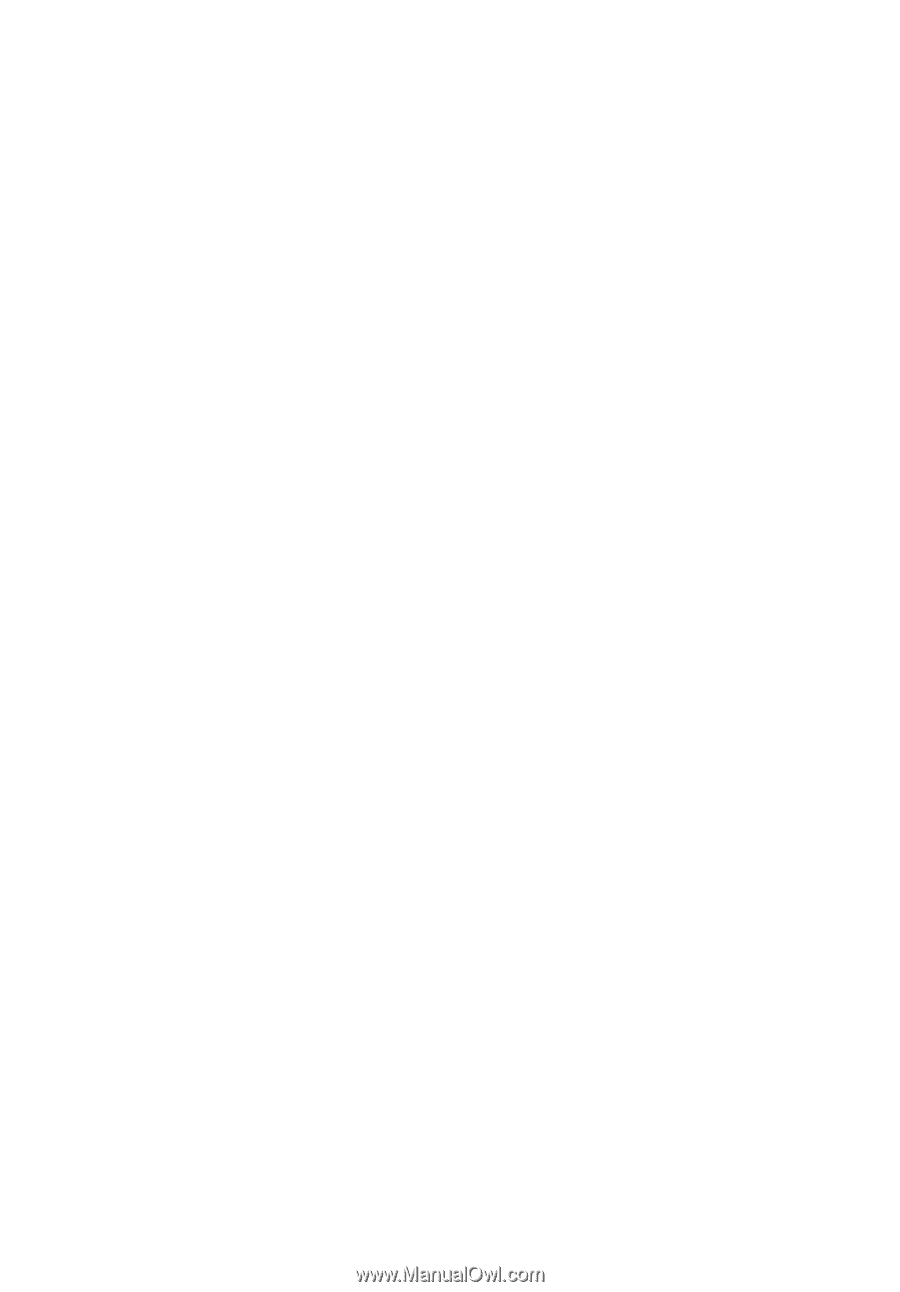
Aspire de la gamme 9500
Manuel d’utilisation